任务列表 - 操作逻辑
如图示:
悬停展开任务列表,离开收起
左键点击常驻任务列表,再次点击取消常驻任务列表
右键点击任务列表,打开外置任务列表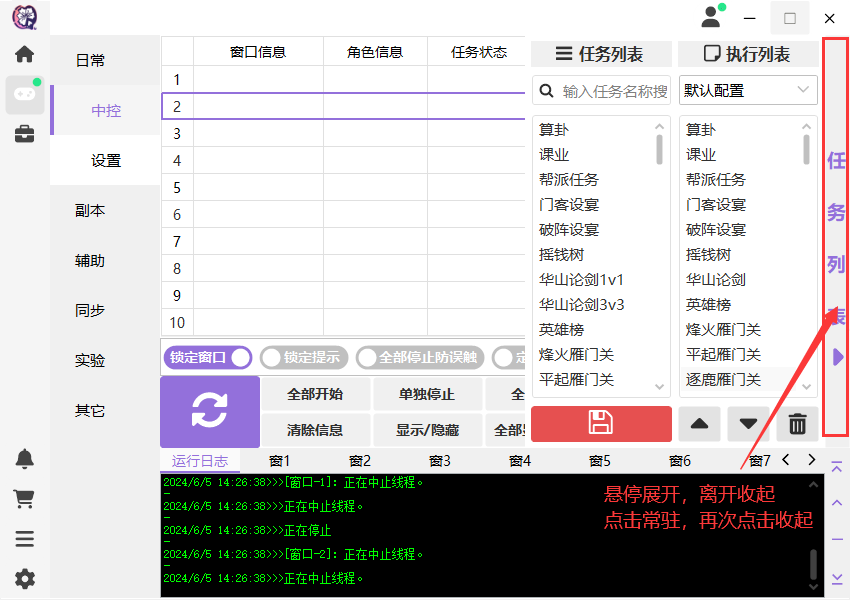
添加任务
双击任务列表添加任务到执行列表
删除任务
双击执行列表从执行列表中删除任务
插入任务点击执行列表中需要插入的位置,拖拽任务列表的任务到执行列表
载入配置
如上图所示,点击执行列表下方的下拉框,选择一个已保存的配置即可载入配置,载入配置后,日常功能的当前设置将会随之改变
新建、修改、删除、保存配置
如上图所示,点击 任务列表下方红色按钮 弹出保存界面,在界面中可新建、覆盖、重命名、删除、导出、导入等操作
保存配置后可在下次载入配置直接使用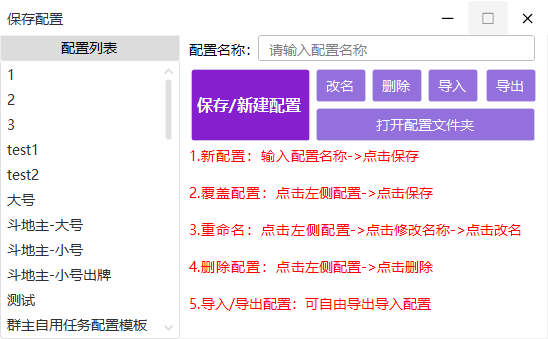
获取窗口信息
点击刷新按钮获取窗口信息(中控左下角最大的按钮)
选择任务方案
点击红框处选择对应窗口的任务方案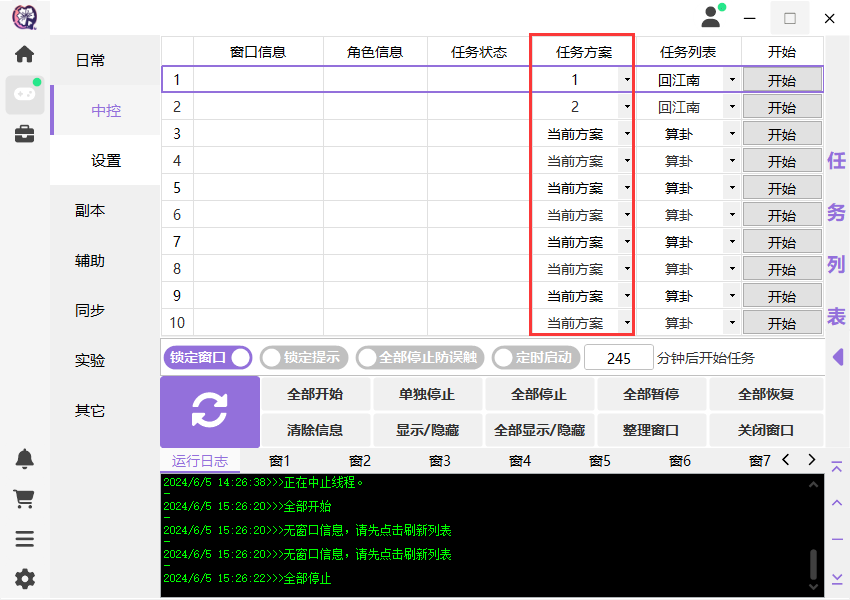
任务运行逻辑(非常重要!重点观看!)
当前方案:如果 中控-方案选择 选择的是当前方案,则任务开始后该窗口的方案设置就是当前的设置(修改设置后即时生效无需保存方案)
举例:
当前设置里的“切角色1”未勾选
开始运行后,则不会执行“切角色1”
其它方案:如果 中控-方案选择 选择的是其它方案(自己保存的方案),则任务开始后该窗口的方案设置就是方案内部的设置,修改当前的设置不会生效(修改设置后需要保存方案)
举例:
当前设置里的“切角色1”未勾选
使用的方案已保存了已勾选的“切角色1”
开始运行后,只会读取方案的设置(已勾选的“切角色1”),不会受到当前设置的影响
总结:(必看!!!必看!!!必看!!!)
中控-方案选择 选择当前方案的话,就是当前设置的参数,开始后就是以当前的设置运行任务
需要修改设置怎么操作:设置里修改参数->中控->方案选择->当前方案->开始任务
中控-方案选择 选择其他方案的话,设置就是方案内部设置的参数,开始时候就是以方案内的设置运行任务
需要修改设置怎么操作:右侧任务列表载入方案->设置里修改参数->保存覆盖方案->中控->方案选择->刚刚保存的方案->开始任务
需求:生活采集
1.任务列表添加“生活采集”任务
2.打开生活采集设置界面(点击任务列表的任务会自动跳转设置)
3.勾选采集模式,如:地图巡逻
4.设置换线模式、换线延迟、采集次数、吃鸡蛋、自动买工具、优先吃蒸蛋等
5.勾选需要采集的采集物
6.保存方案(任务列表下方红色按钮)
7.回到中控界面
8.方案选择:选择刚刚保存的方案
9.执行列表:选择要执行的任务
10.开始
总结:任务列表添加任务->设置任务参数->保存方案->中控选方案->选任务->开始
方法一:点击要开始任务的窗口->回到中控->选择方案、任务->点击开始
方法二:点击刷新列表->选择方案、任务->点击开始或全部开始
注:可右键选择开始
中控选择方案->在旁边的执行列表选择指定任务->点击开始
任务列表载入方案->切换到设置页面->检查设置->修改设置->重新覆盖保存
如果在不需要修改方案配置的情况下开始任务,建议在中控的任务方案选择你的方案,而不是当前方案,因为选择当前方案如果操作不对,就可能导致开始后运行的任务或设置不是你想要的
选择当前方案一般是在载入配置之后,需要修改一些设置再开始的时候才会使用当前方案
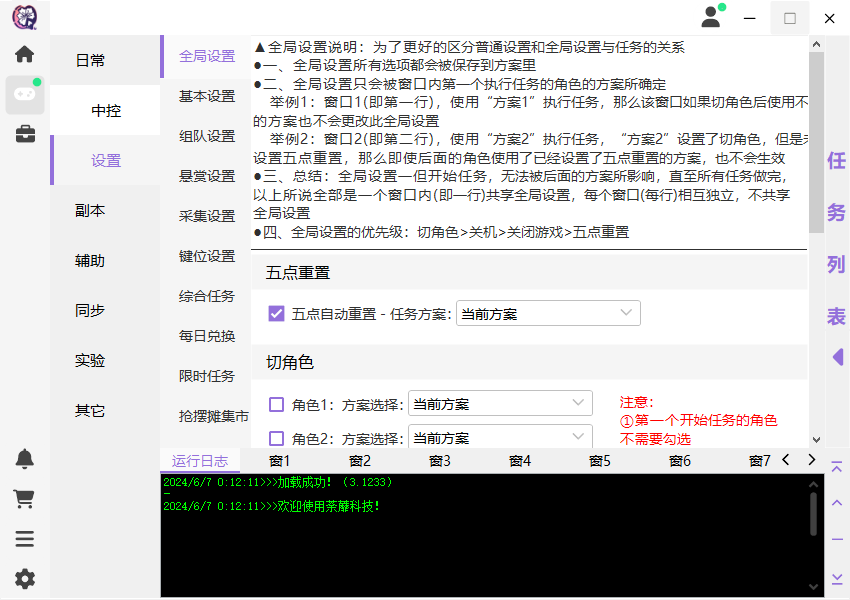
举例:全局方案勾选了“切角色2、3”,后面切换的角色不管使用哪种方案,都不会改变全局设置
切角色->关机->关闭游戏->五点重置
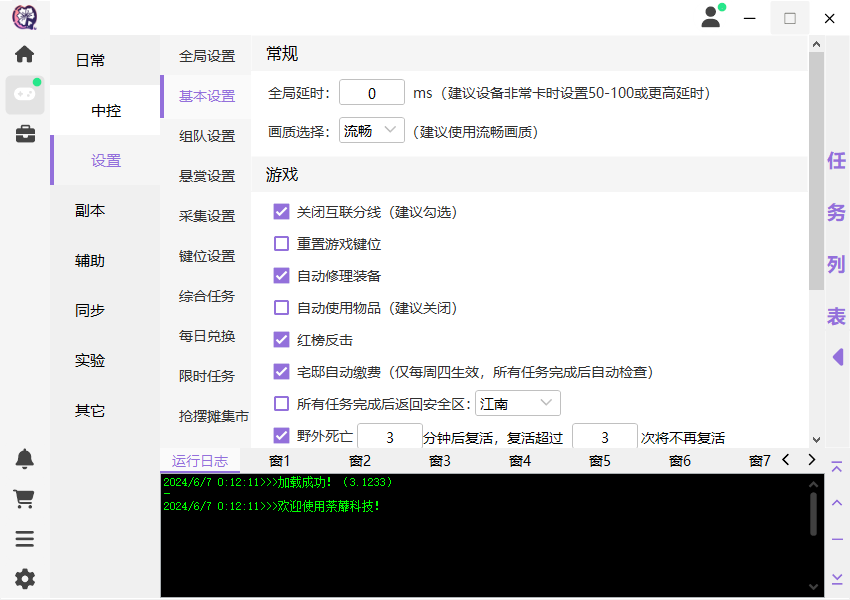
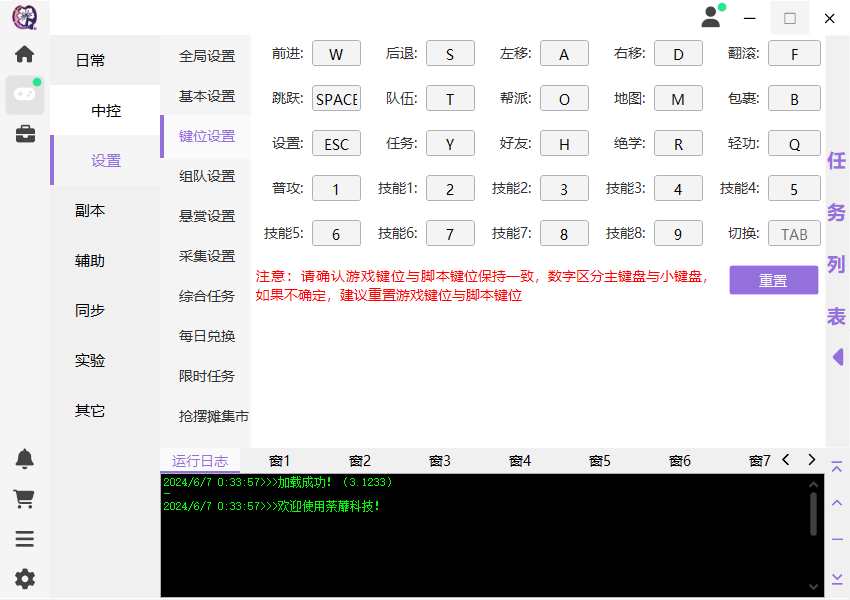
每个任务失败时会重试数次,失败次数过多时,自动跳过任务,并将失败的任务加入失败任务列表
当所有任务都完成时,会重做失败的任务
任务开时候修改设置不会生效,需要修改设置必须先停止,再设置,再开始